蒙泰6.0专业版是一款喷墨打印软件。专业版提供最专业的喷墨功能,多种喷墨效果可供选择。用户可以在软件中轻松制作海报和名片。软件支持打印功能,完成设计后可以直接打印相应的额外内容。一站式服务节省了用户的时间,提高了用户的工作效率。软件的入门门槛也很低。有相关需求的用户过来下载看看吧。
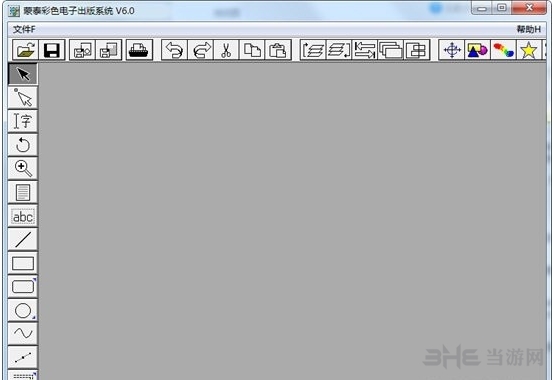
软件功能
adobe标准PDF解释引擎
蒙泰与Adobe达成友好合作关系,成为Adobe官方授权合作伙伴。蒙泰RIP6.0支持标准的PDF解释引擎,可以全面解释PDF格式。任何PDF文件都可以呈现完整的图形元素和文字,保证色彩还原,避免数据丢失,保证输出的一致性。
新点算法
全新的网点算法,调整大中小网点分布比例,优化中小网点和轻网点的穿插间隔,改善网点排列顺序,从而提升画面细节表现,让画面层次和过渡更好,让您输出的每一张画面都达到照片般的品质。
高速多核RIP计算
优化后的Windows多核打印技术可以满足多喷嘴组合、高精度画面、多精度打印模式、大批量作业的需求,打印速度可提升3倍左右。蒙泰RIP V6.0支持RIP后作业预览,可高倍放大,方便用户查看输出网点情况。
羽化功能
增加了蒙泰特有的羽化功能,可应用于各种设备的打印驱动,有效消除打印过程中的横条纹现象,提升画质。
图像分割功能
可将图片分割成等份和自定义大小,分割的小图元可自动编号,分割的图元可整页或多页排列,实现拼版输出的大幅面操作和特殊艺术品的分块操作。
软件特色
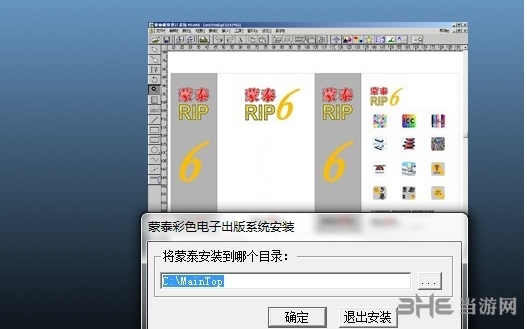
自定义通道,特殊白色打印方案
自定义多通道油墨输出模式:白墨CMYK/CMYKcm光油或白色同步输出模式可选;自定义专色出墨模式,任何通道都可以设置为专色出墨通道。兼容不同行业和不同材料,广泛应用于个性化输出和工业生产。
标准ICC加载
蒙泰色彩管理系统通过闭环色彩校正,自动生成MCM色彩特性曲线(ICC)文件。生成MCM时,会计算打印液滴大小和RIP点排列的组合,这是保证色彩校正能有效校正打印效果的关键。
该系统能够加载并生成标准的ICC文件,有效兼容其他色彩管理软件生成的ICC数据文件,提高色彩管理的准确性,满足国际色彩的要求。
系统权限的开放
蒙泰色彩管理系统增加了用户的权限,可以在印刷设备支持的范围内添加和修改印刷精度,有效提高了工作效率。
蒙泰色彩管理系统可根据实际情况调整固定油墨选项,配置4、6、8、12色及or、GR、W等专色模式,以灵活便捷的操作模式为您提供更贴心的服务。
视觉网点比率
蒙泰色彩管理系统新增了可视化网点匹配功能,用户可以自定义修改大中小网点和淡墨网点的输出比例,有效解决了明暗墨比例异常和白色图像导致的输出问题。
颜色校准器的支持和供应
蒙泰色彩校正版支持巴比耶里透射光谱仪、i one基本系列光谱仪、ColorMunki照片光谱仪,兼容各种透光材质,更好的提高了各行业的色彩管理要求。
快捷键说明
查看软件操作教程:
切换到文本工具Ctrl,
切换到选择工具Ctrl
切换到放大镜工具Ctrl。
切换到列框工具Ctrl/
缩小文件的显示比例ALT放大镜工具
打开帮助窗口F1。
100%比例显示文件Ctrl 1。
200%比例显示文件Ctrl 2
以400%的比例显示文件Ctrl 4
50%比例显示文件Ctrl 5
整页显示ctr
再次搜索F3
输入文本时将其删除;在绘制曲线的过程中,删除最后一个节点,即图框属性Ctrl A
复制到剪贴板
重复ctrl d
插入文字环绕公式
按住Ctrl键不放选定的对象组。
查找以替换Ctrl FG。
人工显式转录控制
加入ctrl j
平移缩放旋转(变换)
锁定ctrl
选择分组图形中的单元格(选择焦点图形时)或对齐图形(移动图形时)。
Ctrl:
取消组合ctrl u
快速转到页面
将剪贴板内容粘贴到当前文件中。
重复上一个操作Ctrl Y
将所选内容剪切到剪贴板
撤消上一次操作Ctrl Z
解锁ctrl shift l
取消连接ctrl shift j
图表的长宽比保持不变(当调整图表大小时)
图形的长宽比是黄金分割(画图时)Ctrl Shift。
删除DEL
在面板中结束操作ESC。
与软件教程的文件菜单相关的快捷操作:
加载文本文件Ctrl T
打开编排文件[*。TPF] ctrl o
创建新文件
保存文件[*。tpf,*。sty] ctrl s。
导入图形文件ctrl i。
导出到文本格式
打印当前文件。
导出为图片。
关闭当前文件Ctrl F4。
退出排版系统ALT F4
:
打印机设置
1.打开软件后,使用快捷键ctrl n创建一个新文件。
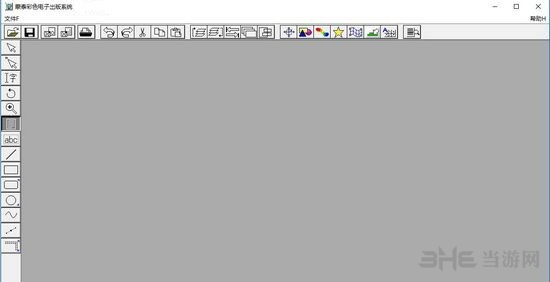
2.创建新文件时,必须选择主纸张尺寸,这将影响以后的打印效果。一般可以根据自己的打印机来设置。
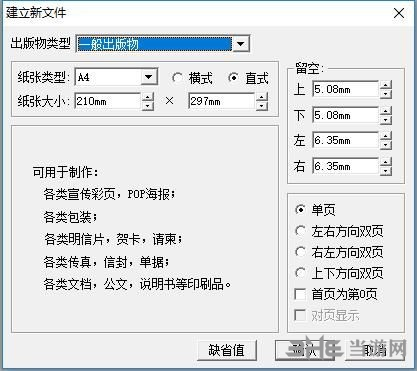
3.然后,在“文件”中选择“加载图片”,添加你需要的素材。
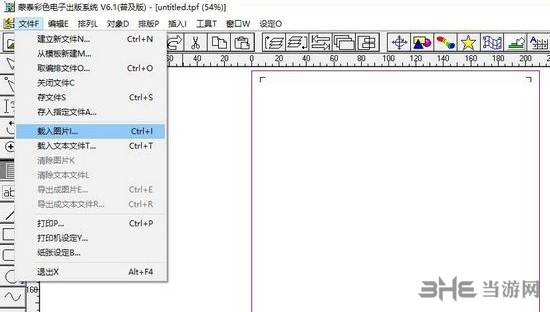
4.然后我们就可以在【编排】中自动对导入的素材进行排版。
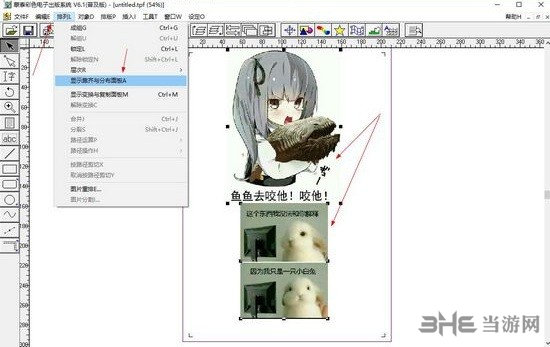
5.排版完成后,继续在【文件】中查找【纸张设置】。
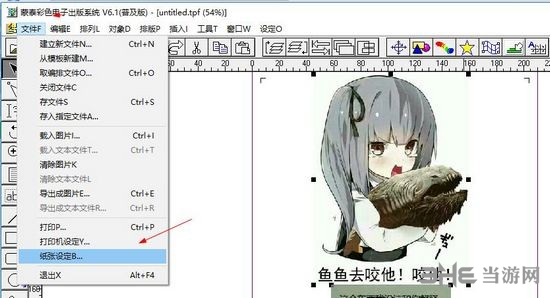
6.选择您知道要打印的纸张大小。
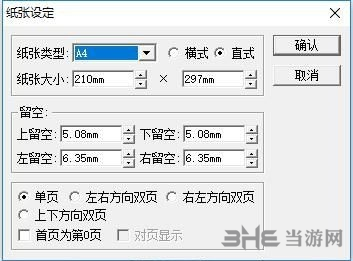
7.最后,在“文件”中找到“打印”

8.然后设置一些细节。设置完成后,单击[打印]。
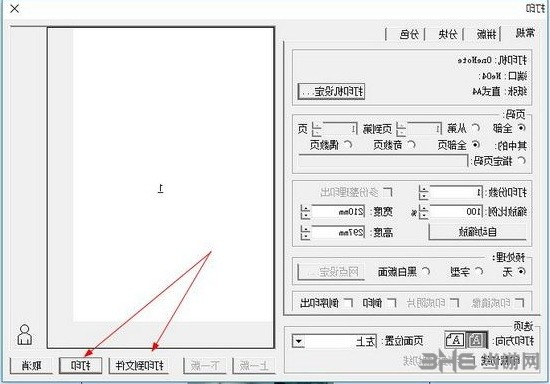
上面给大家详细的介绍了蒙泰6.0自动排软件 ,以上内容仅2u手游网小编个人理解,最后希望大家喜欢!






























![大将军[清软]完结下载_大将军[清软]完结2022最新破解版(今日已更新)](/uploads/2022/08/0802103301554.png)






